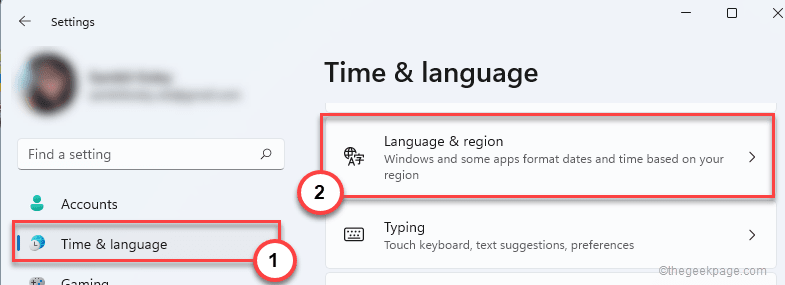- Microsoft varoval uživatele, že Clipchamp přijde na Windows 10, ale zdá se, že se to konečně děje.
- Clipchamp bude zdarma, ale existuje i prémiová verze, pokud chcete využívat více funkcí.
- Pokud nechcete používat Clipchamp ve Windows 10, můžete zatím stále používat Video Editor v aplikaci Legacy Photos.

Pokud používáte Video Editor ve Windows 10 k úpravě svého videoobsahu, je čas se s ním rozloučit, protože Microsoft jej také nahrazuje Clipchampem. Pokud si vzpomínáte, Clipchamp byl nedávno vydáno zdarma na Windows 11, a zdá se, že technický gigant se sídlem v Redmondu se neštítí uvést jej na Windows 10.
Clipchamp bude na Windows 10 zdarma a stejně jako jeho verzi pro Windows 11 ho budete moci používat pro všechny druhy úprav videa. Microsoft varoval Windows 10, že Video Editor bude nahrazen, ale zdá se, že konečně nadešel čas, jak zjistil Windows Latest.
Součástí bude i Clipchamp Aplikace Fotky pro Windows 10, která nahradí Editor videa v dané aplikaci. Můžete jej však dočasně získat zpět stažením aplikace Photos Legacy z Microsoft Storu.
Měli byste ale vědět, že Legacy verze s největší pravděpodobností nebude k dispozici dlouho. Pokud však na změnu ještě nejste, můžete ji zkusit získat.
Jak nahradit Clipchamp aplikací Video Editor zpět ve Windows 10
Z nespecifikovaných důvodů, když zadáte Aplikace Microsoft Photos Legacy v Microsoft Store, obchod to automaticky nezobrazuje.
Ale je i jiný způsob, jak to získat.
- Otevři tvůj Aplikace Fotky, kliknutím na zadání Aplikace Fotky v Vyhledávací lišta.
- Klikněte na Aplikace Fotky otevřít.
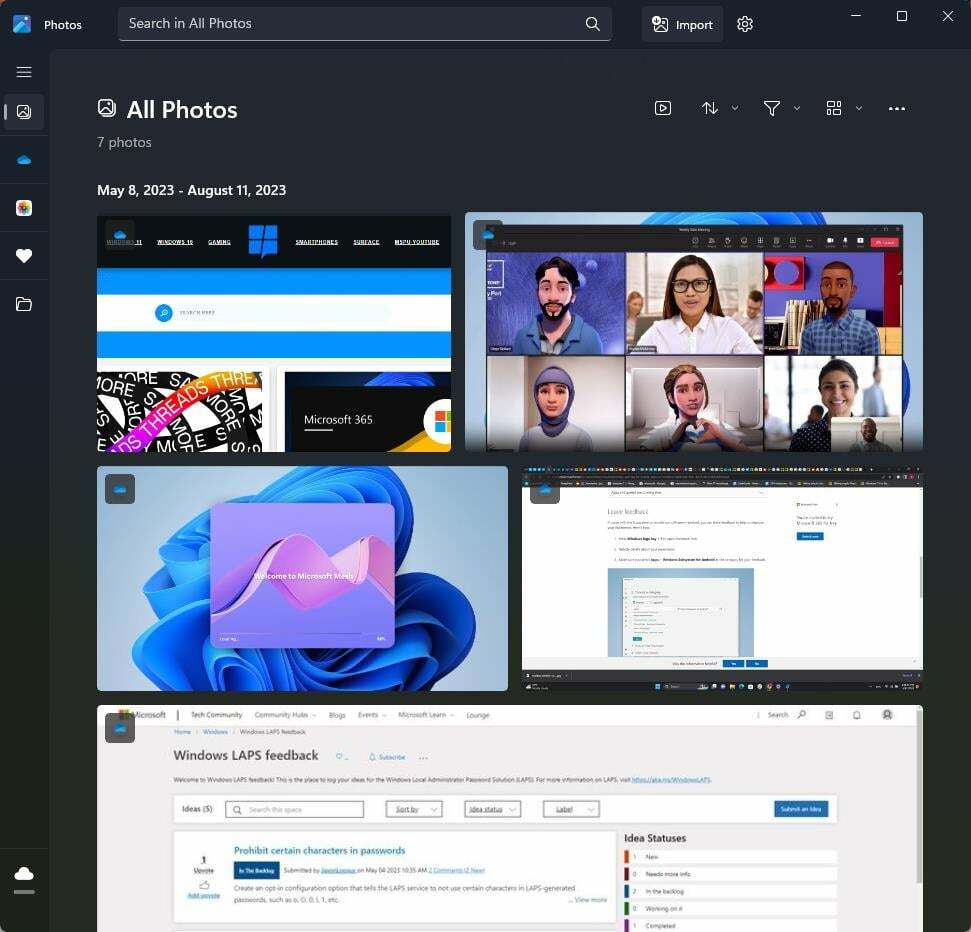
- Jakmile je aplikace otevřena, klikněte na Nastavení.

- V Nastavení panelu, přejděte dolů, dokud nenajdete Fotky Legacy.
- Klikněte na Získejte Photo Legacy knoflík.

- Tím se dostanete do Microsoft Store. Jakmile tam budete, klikněte na Dostat knoflík.
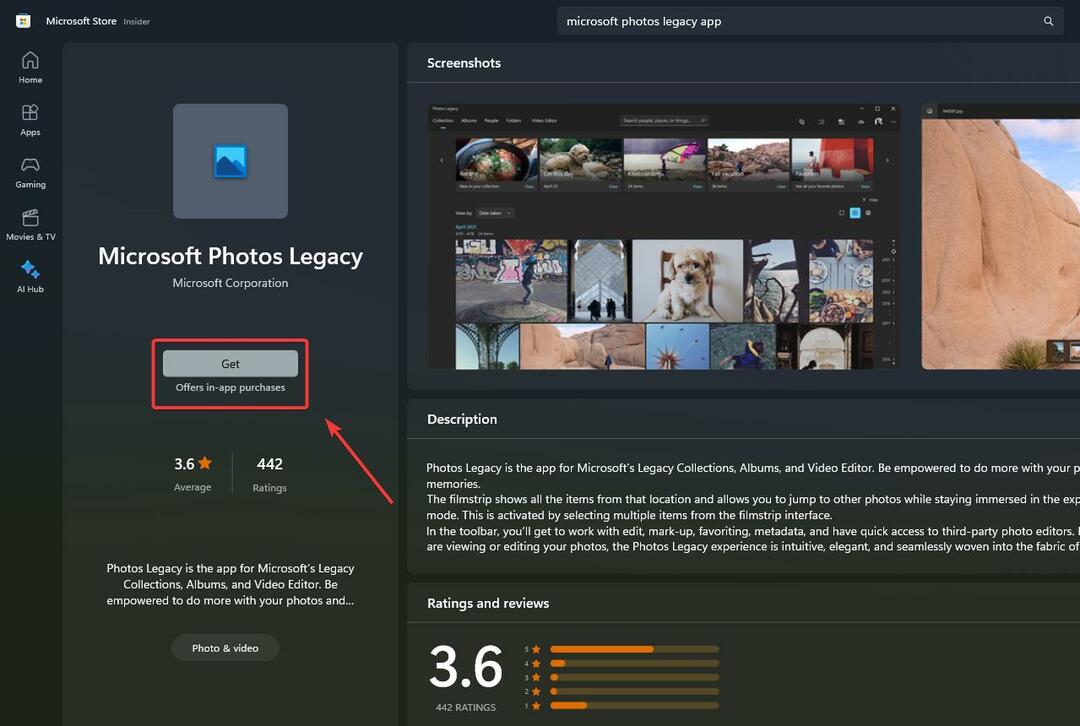
- Nyní budete muset počkat, až se stáhne a nainstaluje.
Když je nainstalován, můžete jej otevřít a bude tam také Editor videa. Jak jsme již zmínili, tato aplikace bude s největší pravděpodobností během následujících měsíců ukončena. Měli byste zvážit použití Clipchamp alespoň, abyste si na to zvykli.
Ale zatím můžete stále používat Video Editor. Takže si to užívejte, dokud to ještě je.